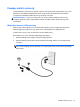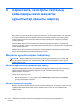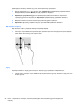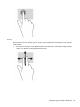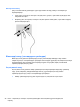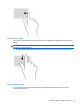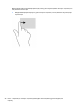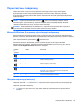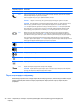User Guide - Windows 8
Пернелер тіркесімі Сипаттама
fn+esc Жүйе ақпаратын көрсетеді.
fn+f3 Ұйқылық күйді қосады, бұл ақпаратыңызды жүйелік жадқа сақтайды. Дисплей жəне жүйенің
басқа бөліктері өшеді, ал қуат қосулы қалады.
Ұйқылық күйден шығу үшін, қуат түймешігін басып қалыңыз.
ЕСКЕРТУ: Ақпаратты жоғалтпау үшін, ұйқылық күйді қоспас бұрын жұмысты сақтаңыз.
ЕСКЕРІМ: Ұйқы режимінде тұрған компьютердің батарея заряды өте төмен деңгейге жетсе,
компьютер күту режиміне
өтеді, ал жүйелік жадтағы ақпарат қатты дискіге сақталады.
fn+f3 жылдам пернесінің функциясын өзгертуге болады. Мысалы, fn+f3 жылдам пернесімен
ұйқы күйін емес, күту күйін қосатын етіп реттеуге болады. Барлық Windows амалдық жүйе
терезелерінде ұйқы түймешігіне сілтемелер fn+f3 жылдам пернесіне қатысты болады.
fn+f4 Жүйеге қосылған дисплейлердің арасында экран кескінін ауыстырып көрсетеді. Мысалы,
монитор компьютерге қосылған болса, fn+f4 пернелер тіркесімі экран бейнесін компьютер
дисплейінен монитор дисплейіне ауыстырып, компьютер мен монитордың екеуінде көрсетеді.
Сыртқы мониторлардың басым бөлігі компьютерден бейне ақпаратын сыртқы VGA бейне
стандарты арқылы қабылдайды. fn+f4 жылдам пернелері компьютерден бейне ақпарат алатын
басқа құрылғылардағы
бейнелерді де ауыстырып қосуы мүмкін.
fn + f6 Үндеткіш дыбысын төмендетеді.
fn+f7 Үндеткіш дыбысын жоғарылатады.
fn+f8 Микрофон қосулы/өшірулі.
fn+f9 Экран жарықтығының деңгейін төмендетеді.
fn+f10 Экран жарықтығының деңгейін ұлғайтады.
fn+f11 Пернетақта жарықтандырғышын қосады жəне сөндіреді.
ЕСКЕРІМ: Пернетақтаның артқы жарығы зауытта іске қосылады. Батарея қызмет мерзімін
арттыру үшін пернетақта жарықтандырғышын өшіріңіз.
Пернетақталарды пайдалану
Компьютерде орнатылған сандар пернетақтасы бар. Бұған қоса, компьютер қосымша сыртқы
сандық пернетақтаны немесе сандық пернетақтасы бар қосымша сыртқы пернетақтаны
қолдайды.
30 Бап 4 Пернетақта, сенсорлы тақтаның қимылдары жəне меңзегіш құрылғылар арқылы
шарлау